Das Teilen von Links aus Google Chrome auf Android ist vielseitig möglich. Man kann eine URL kopieren oder direkt über andere Apps weitergeben. Zusätzliche Optionen sind immer willkommen, und QR-Codes stellen eine solche dar.
Ein QR-Code ist eine spezielle Art von Barcode, der Informationen kodiert. Diese Informationen, oft URLs, werden beim Scannen mit einem entsprechenden Lesegerät sichtbar.
Im Fall von Google Chrome verweist der erstellte QR-Code auf die freigegebene Webadresse. Man kann den Code zum Scannen vorzeigen oder für spätere Verwendung herunterladen. Im Folgenden wird erläutert, wie das funktioniert.
Aktivierung der QR-Code-Funktion
Um die QR-Code-Teilen-Funktion in Google Chrome auf Android zu nutzen, sind einige experimentelle Einstellungen erforderlich. Diese sogenannten „Feature Flags“ ändern die normale Browsernutzung nicht, jedoch ist die Funktion zum aktuellen Zeitpunkt (Experiment) noch in der Entwicklung und könnte zukünftig Probleme verursachen.
1. Starten Sie die „Chrome“-App auf Ihrem Android-Gerät. Geben Sie dann chrome://flags in die Adressleiste ein.
2. Suchen Sie auf der Seite mit den „Chrome Flags“ nach „Sharing Hub“. Ändern Sie das Flag „Chrome Sharing Hub“ von „Standard“ auf „Aktiviert“.

3. Bevor Sie Chrome neu starten, suchen Sie nach dem Begriff „QR Code“. Aktivieren Sie das Flag „Chrome Share QRCodes“.

4. Tippen Sie auf „Neu starten“, um die vorgenommenen Änderungen zu übernehmen.

QR-Codes erstellen und verwenden
Nachdem Chrome neu gestartet wurde, öffnen Sie die Webseite, die Sie mit einem QR-Code teilen möchten.
Tippen Sie auf die Adressleiste und wählen Sie das Freigabe-Symbol aus.
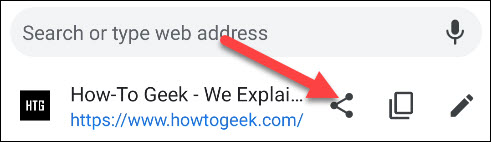
Ein „Share Sheet“ wird eingeblendet. Dort sehen Sie die Option „QR-Code“. Tippen Sie diese an.

Der QR-Code wird nun erstellt und angezeigt. Sie können ihn jetzt direkt scannen lassen oder zum Speichern auf „Herunterladen“ tippen. Sie können den QR-Code dann anderweitig verwenden.
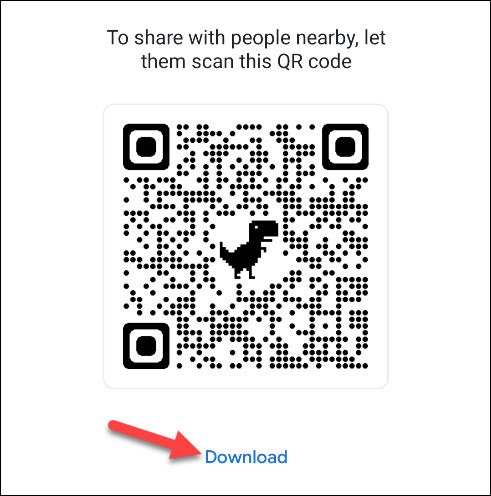
Zusätzliche Funktion: QR-Code Scanner
Am oberen Rand des QR-Code-Bildschirms befindet sich auch ein „Scannen“-Reiter. Dieser dient als einfacher QR-Code-Scanner, ohne die Kamera-App separat starten zu müssen.

Das ist alles! QR-Code-Funktionen sind nun mit wenigen Klicks in Ihrem Android-Browser zugänglich.